Brother MFC 7840W User Manual
Browse online or download User Manual for Multifunction Devices Brother MFC 7840W. Brother MFC 7840W Manual del usuario
- Page / 152
- Table of contents
- BOOKMARKS




- GUÍA DEL USUARIO 1
- Definiciones de las notas 2
- Marcas comerciales 2
- ©2008 Brother Industries Ltd 3
- NOTA IMPORTANTE 4
- Números de Brother 5
- Dirección de Internet 6
- Tabla de contenido 7
- 13 Solución de problemas 115 10
- A Apéndice A 125 10
- B Apéndice B 133 10
- C Índice 141 10
- Introducción 1 11
- Funciones de red 1 12
- Introducción 13
- Tipos de conexión de red 1 14
- Impresión compartida de red 1 15
- (modo Ad-hoc) 1 16
- Protocolos 1 17
- Otro protocolo 1 19
- Visión general 2 20
- Máscara de subred 2 21
- Diagrama paso a paso 2 22
- BRAdmin Light 2 23
- Visión general 3 29
- Métodos de autentificación 3 30
- Métodos de encriptación 3 31
- Clave de red 3 31
- En el modo Infraestructura 3 33
- En el modo Ad-hoc 3 34
- Confirme su entorno de red 3 35
- IMPORTANTE 39
- Haga clic en Finalizar 76
- Menú LAN 6 84
- Dirección IP 6 86
- Máscara de subred 6 86
- Gateway 6 87
- Nombre de nodo 6 87
- WINS config 6 88
- WINS Server 6 89
- Servidor DNS 6 90
- Estado 6 93
- Modo de com. 6 94
- A Predetermin. 6 95
- Escanear a FTP 6 96
- (sólo para Windows 98
- Entorno compartido de red 7 99
- Impresión en red en Windows 104
- Visión general 9 107
- Windows Server 108
- Impresión IPP en Windows 108
- 2000/XP, Windows Vista 108
- Para Windows 110
- 2000/XP y Windows Server 110
- 2 Vaya a l 111
- Impresión en red en Macintosh 113
- Para Mac OS 115
- X 10.2.4 a 10.4.x 115
- Visión general 11 118
- Administración basada en Web 119
- Información de contraseñas 11 120
- Funciones de seguridad 12 121
- Funciones de seguridad 122
- Solución de problemas 13 125
- Solución de problemas 126
- 2 Abra la carpeta Utilities 127
- Problemas de impresión 13 128
- Apéndice A A 135
- Apéndice A 136
- Apéndice B B 143
- Red Ethernet inalámbrica B 144
- Apéndice B 145
- Introducción de texto B 150
Summary of Contents
GUÍA DEL USUARIO EN REDServidor de impresión en placa Ethernet multiprotocolo multifunción y servidor de impresión inalámbrico Ethernet (IEEE 802.11b/
ix13 Solución de problemas 115Visión general...
Asistente de despliegue del controlador (sólo para Windows®)907Cómo utilizar el software del Asistente de despliegue del controlador 7a Coloque el CD-
Asistente de despliegue del controlador (sólo para Windows®)917Uso del software Asistente de despliegue del controlador 7a Cuando ejecute el Asistente
Asistente de despliegue del controlador (sólo para Windows®)927e Seleccione el controlador de impresora que desee instalar. Si el controlador de impr
Asistente de despliegue del controlador (sólo para Windows®)937Nota• Si trabaja en una red con colas de impresión y crea un archivo ejecutable para ot
9488Visión general 8Para conectar su impresora a la red, es necesario que siga los pasos descritos en la Guía de configuración rápida. Se recomienda u
Impresión en red en Windows®: impresión básica punto a punto a través de TCP/IP958Configuración del puerto TCP/IP estándar 8Sin el controlador de impr
Impresión en red en Windows®: impresión básica punto a punto a través de TCP/IP968Otras fuentes de información 8Consulte Configuración del equipo para
9799Visión general 9Los usuarios de Windows® 2000/XP, Windows Vista® y Windows Server® 2003 pueden imprimir utilizando TCP/IP por medio del software d
Impresión vía Internet para Windows®989Impresión IPP en Windows® 2000/XP, Windows Vista® y Windows Server® 2003 9Consulte las siguientes instrucciones
Impresión vía Internet para Windows®999g Si su impresora no está en la lista de impresoras admitidas, haga clic en Utilizar disco. Se le solicitará qu
111Visión general 1El equipo Brother se puede compartir en una red cableada Ethernet de 10/100 MB o una red Ethernet inalámbrica IEEE 802.11b/802.11g,
Impresión vía Internet para Windows®1009Para Windows® 2000/XP y Windows Server® 2003 9a Para Windows® XP y Windows Server® 2003: Haga clic en el botón
Impresión vía Internet para Windows®1019g Cuando haga clic en Siguiente, Windows® 2000/XP y Windows Server® 2003 realizarán una conexión con la URL qu
Impresión vía Internet para Windows®1029Especificación de una URL diferente 9Tenga en cuenta que hay varias posibles entradas que se pueden introducir
1031010Visión general 10En este capítulo se explica cómo configurar el controlador de impresora BR-Script 3 (emulación de lenguaje PostScript® 3™) en
Impresión en red en Macintosh®10410f Introduzca la dirección IP de la impresora en el cuadro Dirección.Nota• La Lista de configuración de red le permi
Impresión en red en Macintosh®10510h En la lista desplegable Impresora por omisión, seleccione su modelo para establecerlo como impresora predetermina
Impresión en red en Macintosh®10610f (Mac OS® X 10.2.4 a 10.3.x) Seleccione Impresión IP.(Mac OS® X 10.4) Seleccione Impresora IP.g(Mac OS® X 10.2.4 -
Impresión en red en Macintosh®10710h En la lista desplegable Modelo de impresora, seleccione su modelo. Por ejemplo, elija Brother MFC-7840W BR-Script
1081111Visión general 11Se puede utilizar un navegador web estándar para administrar el equipo mediante HTTP (protocolo de transferencia de hipertexto
Administración basada en Web10911Configuración de los ajustes del servidor de impresión con Administración basada en Web (navegador web) 11Se puede ut
Introducción21Funciones de red 1El equipo Brother dispone de las siguientes funciones de red básicas.Impresión en red 1El servidor de impresión propor
Administración basada en Web11011Información de contraseñas 11La Administración basada en Web ofrece dos niveles de acceso de contraseñas. Los usuario
1111212Visión general 12En este capítulo se explican las funciones de seguridad compatibles con el equipo Brother y el modo de configurarlas. También
Funciones de seguridad11212Uso de la notificación por correo electrónico con autentificación de usuario 12Para utilizar la función de notificación de
Funciones de seguridad11312g Puede configurar los ajustes de POP3/SMTP en esta página. Nota• También puede cambiar el número de puerto SMTP utilizando
Funciones de seguridad11412Administración segura de la impresora de red por medio de BRAdmin Professional (en Windows®) 12Para utilizar la utilidad BR
1151313Visión general 13Este capítulo explica cómo resolver los problemas de red comunes que pueden presentarse al utilizar el equipo. Si después de l
Solución de problemas11613Usuarios de Windows Vista®: 13a Haga clic en el botón Inicio, Panel de control, Redes e Internet, Firewall de Windows y haga
Solución de problemas11713 El testigo superior está apagado: el testigo de velocidad se apagará si el servidor de impresión está conectado a una red
Solución de problemas11813Problemas de impresión 13No se imprimen los trabajos de impresión 13Compruebe el estado y la configuración del servidor de i
Solución de problemas11913Errores durante la impresión 13Si intenta imprimir mientras otros usuarios están imprimiendo grandes cantidades de datos (po
Introducción31BRAdmin Professional (para Windows®) 1BRAdmin Professional es una utilidad para una administración más avanzada de dispositivos Brother
Solución de problemas12013Problemas de escaneado y PC FAX 13La función de escaneado en red no funciona en Windows® La función PC FAX no funciona en Wi
Solución de problemas12113i Asegúrese de que se ha añadido esta nueva configuración y que aparece activada y, a continuación, haga clic en Aceptar.Not
Solución de problemas12213Solución de problemas de redes inalámbricas 13Problemas de configuración inalámbrica 13El Asistente de configuración de disp
Solución de problemas12313Problema de conexión inalámbrica 13La conexión de red inalámbrica está a veces desactivada. 13El estado de conexión de la re
Solución de problemas12413Solución de problemas específicos de protocolos 13Solución de problemas de IPP en Windows® 2000/XP, Windows Vista® y Windows
125AAUtilización de servicios AUn servicio es un recurso al que se puede acceder a través de ordenadores que desean imprimir en el servidor de impresi
Apéndice A126AUso de BOOTP para configurar la dirección IP ABOOTP es una alternativa al comando RARP que tiene la ventaja de permitir la configuración
Apéndice A127AUso de RARP para configurar la dirección IP ALa dirección IP del servidor de impresión Brother se puede configurar mediante la utilidad
Apéndice A128AUso de ARP para configurar la dirección IP ASi no puede utilizar la aplicación BRAdmin y su red no utiliza un servidor DHCP, puede utili
Apéndice A129AUso de la consola TELNET para configurar la dirección IP ATambién puede servirse del comando TELNET para cambiar la dirección IP.TELNET
Introducción41Tipos de conexión de red 1Ejemplo de conexión de red 1En general se habla de dos tipos de conexión de red: entorno punto a punto y entor
Apéndice A130AUso del software de servidor web BRAdmin de Brother para IIS para configurar la dirección IP AEl software de servidor web BRAdmin está d
Apéndice A131AInstalación al utilizar servicios web (Para usuarios de Windows Vista®) ANotaVerifique que el host y el servidor de impresión se encuent
Apéndice A132AInstalación al utilizar una cola de impresión en red o impresora compartida (sólo controlador de impresora) ANotaSi va a conectarse a un
133BBEspecificaciones del servidor de impresión BRed Ethernet cableada B1Envío de PC-Fax para Mac®2Impresión sólo para Windows Server® 20033BRAdmin Pr
Apéndice B134BRed Ethernet inalámbrica BNombre del modelo de tarjeta de redNC-7400wLAN Puede conectar su equipo a una red para poder utilizar las func
Apéndice B135B1Envío de PC-Fax para Mac®2Impresión sólo para Windows Server® 20033BRAdmin Professional y Web BRAdmin están disponibles para su descarg
Apéndice B136BTabla de funciones y configuración predeterminada de fábricaBLa configuración predeterminada de fábrica se muestra en negrita con un ast
Apéndice B137B5.LAN(continuación)1.RED ALAMBRADA(continuación)1.TCP/IP(continuación)8.Servidor DNS (Primario)[000-255].[000-255]. [000-255].[000-255][
Apéndice B138B5.LAN(continuación)2.WLAN(continuación)1.TCP/IP(continuación)4.Gateway [000-255].[000-255]. [000-255].[000-255][000].[000].[000].[000]*7
Apéndice B139B1Tras conectarse a la red, el equipo automáticamente establecerá la dirección IP y la máscara de subred con los valores adecuados para s
Introducción51Impresión compartida de red 1En un entorno compartido de red, cada ordenador envía datos a través de un sistema controlado de modo centr
Apéndice B140BIntroducción de texto BCuando esté configurando ciertas selecciones de menús, como la identificación de estación, es posible que tenga q
Índice141CCAAccesorios y consumibles ... vAdministración basada en Web (navegador web) ... 18AES ...
Índice142CPPanel de control ... 17PBC ...
Introducción61Ejemplos de conexión de red inalámbrica 1Conexión a un ordenador con un punto de acceso en la red (modo Infraestructura) 1Este tipo de r
Introducción71Protocolos 1Protocolos y funcionalidades TCP/IP 1Los protocolos son los conjuntos de reglas estandarizadas para transmitir datos en una
Introducción81Port9100 1Otro protocolo de impresión que se utiliza frecuentemente en una red TCP/IP.IPP 1El Protocolo de impresión de Internet (IPP ve
Introducción91FTP 1El Protocolo de transferencia de archivos (FTP) permite al equipo Brother escanear documentos en blanco y negro o en color directam
iDefiniciones de las notasA lo largo de esta Guía del usuario se utiliza el siguiente icono:Marcas comercialesBrother y el logotipo de Brother son mar
1022Visión general 2Antes de utilizar el equipo Brother en un entorno de red, debe instalar el software de Brother y también configurar los parámetros
Configuración del equipo para una red112Cómo se asigna la dirección IP a su servidor de impresión: 2Si dispone de un servidor DHCP/BOOTP/RARP en la re
Configuración del equipo para una red122Diagrama paso a paso 2a Configure los parámetros de TCP/IP. b Cambie la configuración del servidor de impresió
Configuración del equipo para una red132Configuración de la dirección IP y la máscara de subred 2Uso de la utilidad BRAdmin Light para configurar el e
Configuración del equipo para una red142c Haga doble clic en el dispositivo no configurado.Nota• Si el servidor de impresión está configurado con los
Configuración del equipo para una red152Uso del panel de control para configurar el equipo para una red 2Puede configurar el equipo para una red utili
Configuración del equipo para una red162Cambio de la configuración del servidor de impresión 2NotaPara usuarios de redes inalámbricas, es necesario es
Configuración del equipo para una red172Uso de la utilidad BRAdmin Professional para cambiar la configuración del servidor de impresión (para Windows®
Configuración del equipo para una red182Uso de la Administración basada en Web (navegador web) para cambiar la configuración del servidor de impresión
1933Visión general 3Para conectar el equipo a la red inalámbrica, se recomienda seguir los pasos descritos en la Guía de configuración rápida utilizan
iial basarse en el material presentado, incluyendo (aunque su enumeración no debe interpretarse como una limitación) los errores tipográficos y de otr
Configuración del equipo para una red inalámbrica203Términos y conceptos relativos a redes inalámbricas 3Cuando configure el equipo en una red inalámb
Configuración del equipo para una red inalámbrica213 WPA-PSK/WPA2-PSKActiva una clave precompartida de acceso protegido Wi-Fi® (WPA-PSK/WPA2-PSK), qu
Configuración del equipo para una red inalámbrica223 WPA-PSK/WPA2-PSK y TKIP o AESUtiliza una clave precompartida (PSK) que tiene 8 o más caracteres
Configuración del equipo para una red inalámbrica233Diagrama paso a paso de configuración de la red inalámbrica 3En el modo Infraestructura 3a Confirm
Configuración del equipo para una red inalámbrica243En el modo Ad-hoc 3a Confirme su entorno de red. Consulte página 25.b Confirme el método de config
Configuración del equipo para una red inalámbrica253Confirme su entorno de red 3Conexión a un ordenador con un punto de acceso en la red (modo Infraes
Configuración del equipo para una red inalámbrica263Confirme el método de configuración de la red inalámbrica 3Existen cuatro métodos de configuración
Configuración del equipo para una red inalámbrica273Configuración mediante el método PIN de Wi-Fi Protected Setup™ (sólo en el modo Infraestructura) 3
Configuración del equipo para una red inalámbrica283Configuración del equipo de red inalámbrica mediante el instalador de Brother incluido en el CD-RO
Configuración del equipo para una red inalámbrica293Configuración del equipo para una red inalámbrica 3IMPORTANTE• Si va a conectar el equipo Brother
iiiNOTA IMPORTANTE Este producto sólo está aprobado para su uso en el país donde se ha realizado la compra. No utilice este producto fuera del país d
Configuración del equipo para una red inalámbrica303g Si aparece el siguiente mensaje, pulse 1 para seleccionar Si. La interfaz de red cableada quedar
Configuración del equipo para una red inalámbrica313oSi desea cambiar la clave que seleccionó en n, pulse 1 para seleccionar Camb.. Vaya a p.Si desea
Configuración del equipo para una red inalámbrica323Uso del menú del panel de control SES/WPS/AOSS para configurar el equipo en una red inalámbrica (M
Configuración del equipo para una red inalámbrica333e Establezca el punto de acceso en el modo SecureEasySetup™, Wi-Fi Protected Setup™ o AOSS™, en fu
Configuración del equipo para una red inalámbrica343 (Para Windows®)Ha finalizado la configuración de la red inalámbrica. Si desea seguir instalando c
Configuración del equipo para una red inalámbrica353NotaLa página de configuración varía en función del fabricante del punto de acceso / enrutador. Co
3644IMPORTANTE• Las siguientes instrucciones indican cómo instalar el equipo Brother en un entorno de red mediante el instalador de Brother para Windo
Configuración inalámbrica en Windows® mediante el instalador de Brother374d Aparecerá el menú principal del CD-ROM. Haga clic en Instalar + controlado
Configuración inalámbrica en Windows® mediante el instalador de Brother384g Seleccione Con cable (recomendada) y haga clic en Siguiente. h Conecte el
Configuración inalámbrica en Windows® mediante el instalador de Brother394i Seleccione el equipo que desee configurar y haga clic en Siguiente. Si la
ivNúmeros de BrotherIMPORTANTEPara obtener asistencia técnica y de funcionamiento, debe llamar al país donde adquirió el equipo. Las llamadas deben re
Configuración inalámbrica en Windows® mediante el instalador de Brother404• Si su punto de acceso está configurado para que no difunda el SSID, puede
Configuración inalámbrica en Windows® mediante el instalador de Brother414Nota• Si desea configurar otra clave WEP que no sea la clave WEP 1, haga cli
Configuración inalámbrica en Windows® mediante el instalador de Brother424o Active la casilla de verificación después de confirmar que ha completado l
Configuración inalámbrica en Windows® mediante el instalador de Brother434Configuración mediante el menú del panel de control SES/WPS/AOSS (Modo autom
Configuración inalámbrica en Windows® mediante el instalador de Brother444f Haga clic en Asistente de configuración WLAN. g Seleccione Instalación aut
Configuración inalámbrica en Windows® mediante el instalador de Brother454NotaSi el punto de acceso inalámbrico admite Wi-Fi Protected Setup™ (método
Configuración inalámbrica en Windows® mediante el instalador de Brother464Si se muestra Err. Conexión después de Configurndo WLAN, es posible que haya
Configuración inalámbrica en Windows® mediante el instalador de Brother474Configuración en el modo Ad-hoc 4Antes de establecer la configuración inalám
Configuración inalámbrica en Windows® mediante el instalador de Brother484NotaSi esta ventana no aparece, utilice Windows® Explorer para ejecutar el p
Configuración inalámbrica en Windows® mediante el instalador de Brother494i Lea la Nota Importante. Active la casilla de verificación después de confi
vDirección de InternetSitio web global de Brother: http://www.brother.comPara preguntas más frecuentes (FAQ), asistencia de productos, actualizaciones
Configuración inalámbrica en Windows® mediante el instalador de Brother504k Para comunicarse con el equipo inalámbrico sin configurar, cambie temporal
Configuración inalámbrica en Windows® mediante el instalador de Brother514Nota• Si aparece un mensaje que solicita reiniciar el ordenador después de c
Configuración inalámbrica en Windows® mediante el instalador de Brother524l Seleccione el equipo que desee configurar y haga clic en Siguiente. Si la
Configuración inalámbrica en Windows® mediante el instalador de Brother534Nota• Si la lista aparece vacía, compruebe si el equipo se encuentra dentro
Configuración inalámbrica en Windows® mediante el instalador de Brother544o Si la red está configurada para autentificación y encriptación, aparecerá
Configuración inalámbrica en Windows® mediante el instalador de Brother554q Para comunicarse con el dispositivo inalámbrico configurado, debe configur
5655IMPORTANTE• Las siguientes instrucciones indican cómo instalar el equipo Brother en un entorno de red mediante el instalador de Brother para Macin
Configuración inalámbrica en Macintosh® mediante el instalador de Brother575d Haga doble clic en el icono Utilities. e Haga doble clic en el Asistente
Configuración inalámbrica en Macintosh® mediante el instalador de Brother585g Seleccione Con cable (recomendada) y haga clic en Siguiente. h Conecte e
Configuración inalámbrica en Macintosh® mediante el instalador de Brother595i Seleccione el equipo que desee configurar y haga clic en Siguiente. Si l
viTabla de contenido1 Introducción 1Visión general...
Configuración inalámbrica en Macintosh® mediante el instalador de Brother605Nota• "SETUP" es el SSID predeterminado del equipo. No seleccion
Configuración inalámbrica en Macintosh® mediante el instalador de Brother615l Si la red está configurada para autentificación y encriptación, aparecer
Configuración inalámbrica en Macintosh® mediante el instalador de Brother625n Desconecte el cable de red entre el punto de acceso (concentrador o enru
Configuración inalámbrica en Macintosh® mediante el instalador de Brother635Configuración mediante el menú del panel de control SES/WPS/AOSS (Modo aut
Configuración inalámbrica en Macintosh® mediante el instalador de Brother645f Haga doble clic en el Asistente para la configuración del dispositivo in
Configuración inalámbrica en Macintosh® mediante el instalador de Brother655i Pulse Menú, 5, 2, 3 en SES/WPS/AOSS.Esta función detectará automáticamen
Configuración inalámbrica en Macintosh® mediante el instalador de Brother665m Haga clic en Finalizar. Ha finalizado la configuración de la red inalám
Configuración inalámbrica en Macintosh® mediante el instalador de Brother675Configuración en el modo Ad-hoc 5Antes de establecer la configuración inal
Configuración inalámbrica en Macintosh® mediante el instalador de Brother685f Haga doble clic en el Asistente para la configuración del dispositivo in
Configuración inalámbrica en Macintosh® mediante el instalador de Brother695i Lea la Nota Importante. Active la casilla de verificación después de con
viiConfirme su entorno de red...25Co
Configuración inalámbrica en Macintosh® mediante el instalador de Brother705k Para comunicarse con el equipo inalámbrico sin configurar, cambie tempor
Configuración inalámbrica en Macintosh® mediante el instalador de Brother715m El asistente buscará las redes inalámbricas disponibles desde la impreso
Configuración inalámbrica en Macintosh® mediante el instalador de Brother725o Si la red está configurada para autentificación y encriptación, aparecer
Configuración inalámbrica en Macintosh® mediante el instalador de Brother735q Para comunicarse con el dispositivo inalámbrico configurado, debe config
7466Menú LAN 6Antes de utilizar su producto Brother en un entorno de red, debe configurar los parámetros de TCP/IP.En este capítulo aprenderá cómo con
Configuración del panel de control756e Pulse a o b para seleccionar BOOT Method.Pulse OK.f Pulse a o b para seleccionar Automático 1, Estático 2, RARP
Configuración del panel de control766Dirección IP 6Este campo muestra la dirección IP actual del equipo. Si ha seleccionado el valor Estático en BOOT
Configuración del panel de control776f Pulse 1 para seleccionar Modif.g Introduzca la dirección de la máscara de subred.Pulse OK.h Pulse Detener/Salir
Configuración del panel de control786e Pulse a o b para seleccionar Nombre de nodo.Pulse OK.f Pulse 1 para seleccionar Modif.g Introduzca el nombre de
Configuración del panel de control796WINS Server 6Dirección IP del servidor WINS primario 6Este campo especifica la dirección IP del servidor WINS (Se
viii7 Asistente de despliegue del controlador (sólo para Windows®)88Visión general...
Configuración del panel de control806Servidor DNS 6Dirección IP del servidor DNS primario 6Este campo especifica la dirección IP del servidor DNS (Sis
Configuración del panel de control816APIPA 6Al seleccionar Sí, el servidor de impresión asignará automáticamente una dirección IP de enlace local en e
Configuración del panel de control826Ethernet (sólo para redes cableadas) 6Es el modo de enlace Ethernet. Auto permite al servidor de impresión funcio
Configuración del panel de control836WPS con código PIN (sólo para redes inalámbricas) 6Si el punto de acceso inalámbrico admite Wi-Fi Protected Setup
Configuración del panel de control846e Pulse a o b para seleccionar Señal.Pulse OK.f Se mostrará la intensidad actual de la señal de la red inalámbric
Configuración del panel de control856A Predetermin. 6La opción A Predetermin. permite restablecer la configuración predeterminada de red cableada o re
Configuración del panel de control866WLAN no dispon (sólo para redes inalámbricas) 6Si desea utilizar la conexión de red inalámbrica, ajuste WLAN no d
Configuración del panel de control876Restablecimiento de la configuración de red a los valores de fábrica 6Si desea restablecer la configuración prede
8877Visión general 7El Asistente de despliegue del controlador puede utilizarse para facilitar o incluso automatizar la instalación de una impresora c
Asistente de despliegue del controlador (sólo para Windows®)897Entorno compartido de red 7El dispositivo está conectado a una red y se utiliza una col
More documents for Multifunction Devices Brother MFC 7840W





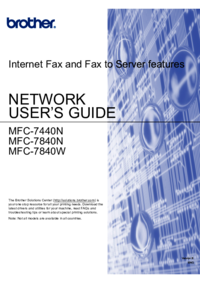

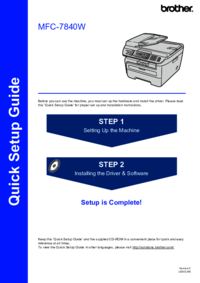

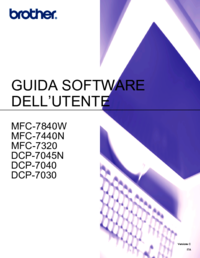



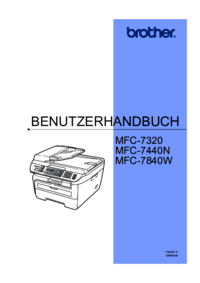
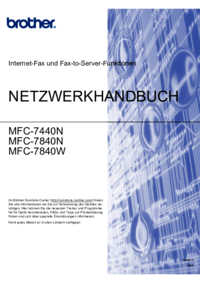
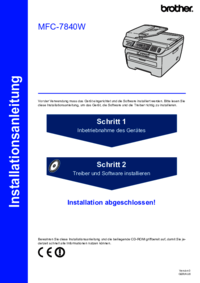
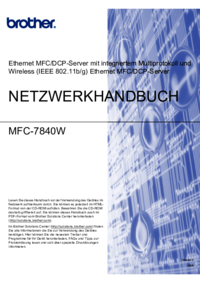


 (177 pages)
(177 pages)







Comments to this Manuals